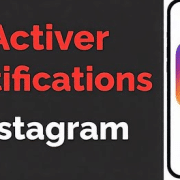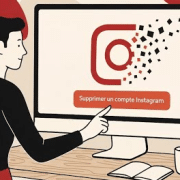Comment désactiver un compte Facebook Messenger
Vous souhaitez prendre une pause de Facebook Messenger sans supprimer définitivement votre compte ? La désactivation temporaire est une solution idéale. Elle vous permet de suspendre votre activité sur Messenger tout en conservant vos conversations et vos contacts pour une éventuelle réactivation ultérieure. Ce guide vous explique comment désactiver votre compte Facebook Messenger en quelques étapes simples.
1. Ouvrir Messenger : Lancez l’application Messenger sur votre smartphone ou tablette. Assurez-vous d’être connecté au compte que vous souhaitez désactiver.
2. Accéder aux paramètres de votre profil : En haut à gauche de l’écran, touchez votre photo de profil. Cela ouvrira un menu avec différentes options liées à votre profil et aux paramètres de l’application.
3. Accéder aux paramètres du compte : Dans le menu qui s’affiche, sélectionnez « Paramètres du compte ». Cette section regroupe les paramètres liés à votre compte Facebook et Messenger.
4. Accéder aux informations personnelles : Dans les paramètres du compte, touchez « Informations personnelles ». Cette section contient des informations essentielles sur votre compte, dont l’option de gestion du compte.
5. Gérer votre compte : Sélectionnez « Gestion du compte ». C’est ici que vous trouverez les options pour désactiver ou supprimer définitivement votre compte.
6. Désactiver le compte : Appuyez sur « Désactiver ». Un nouvel écran apparaîtra, vous demandant de choisir la raison de la désactivation et la période pendant laquelle vous souhaitez que votre compte reste désactivé.
7. Sélectionner le motif et la période de réactivation : Choisissez le motif qui correspond le mieux à votre situation. Vous pouvez également spécifier une date de réactivation automatique. Si vous ne spécifiez pas de date, votre compte restera désactivé jusqu’à ce que vous vous connectiez à nouveau.
8. Confirmer la désactivation : Après avoir sélectionné le motif et la période de réactivation (optionnelle), appuyez sur « Continuer ». Un dernier message de confirmation apparaîtra. Appuyez sur « Désactiver mon compte » pour finaliser la désactivation.
Votre compte Messenger est maintenant désactivé. Vos contacts ne pourront plus vous envoyer de messages et votre profil n’apparaîtra plus dans les recherches. Pour réactiver votre compte, il vous suffit de vous connecter à nouveau à Messenger avec vos identifiants Facebook. Toutes vos conversations et vos contacts seront restaurés. N’oubliez pas que la désactivation de Messenger ne désactive pas votre compte Facebook.